CMS : Expérience avec les nouveaux ensembles de données
2 min
Dans cet article
- Consulter et gérer tous les ensembles de données de votre page au même endroit
- Connecter facilement des éléments aux datasets dans l'inspecteur
Dans Wix Studio, nous avons déplacé des ensembles de données vers le panneau de l'inspecteur à droite pour faciliter leur utilisation. Découvrez les nouveautés suivantes ci-dessous :
Consulter et gérer tous les ensembles de données de votre page au même endroit
Maintenant, lorsque vous accédez au panneau Inspecteur et sélectionnez une page, vous pouvez afficher tous les datasets qui existent sur la page. Vous pouvez également modifier les connexions, ajuster les paramètres de l'ensemble de données ou ajouter un nouvel élément, le tout depuis le panneau inspecteur.

Connecter facilement des éléments aux datasets dans l'inspecteur
Maintenant, lorsque vous sélectionnez un élément et cliquez sur l'icône Connecter aux données  , le panneau Inspecteur s'ouvre automatiquement. Dans ce panneau, vous pouvez connecter l'élément à un dataset, gérer les connexions, modifier les paramètres de l'ensemble de données ou ajouter un nouvel ensemble de données.
, le panneau Inspecteur s'ouvre automatiquement. Dans ce panneau, vous pouvez connecter l'élément à un dataset, gérer les connexions, modifier les paramètres de l'ensemble de données ou ajouter un nouvel ensemble de données.
 , le panneau Inspecteur s'ouvre automatiquement. Dans ce panneau, vous pouvez connecter l'élément à un dataset, gérer les connexions, modifier les paramètres de l'ensemble de données ou ajouter un nouvel ensemble de données.
, le panneau Inspecteur s'ouvre automatiquement. Dans ce panneau, vous pouvez connecter l'élément à un dataset, gérer les connexions, modifier les paramètres de l'ensemble de données ou ajouter un nouvel ensemble de données.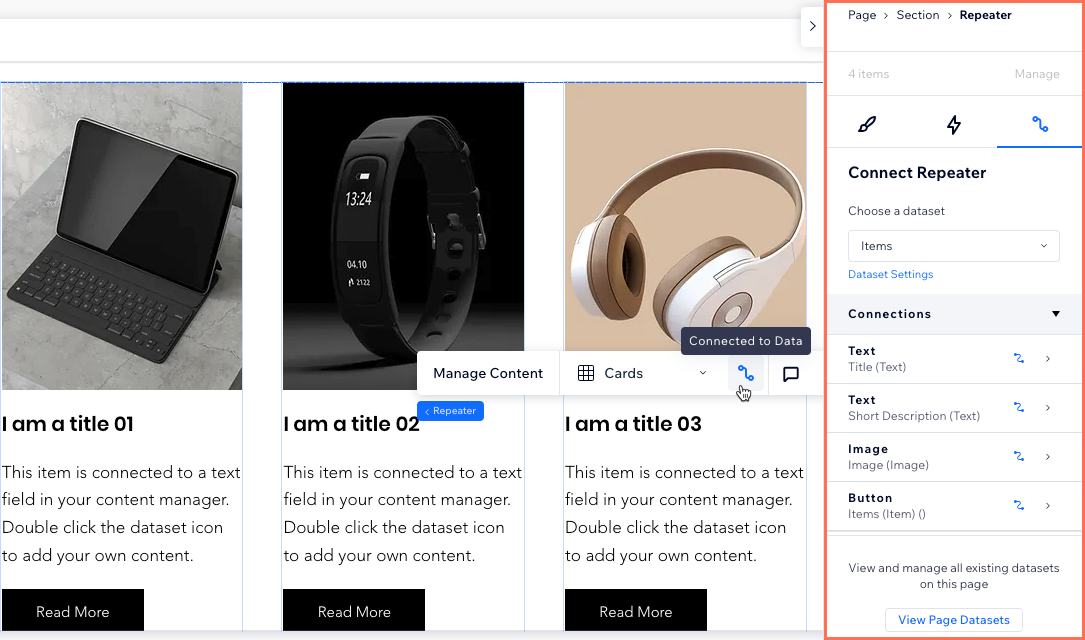
En savoir plus sur l'utilisation du CMS dans Wix Studio.

